Os smartphones Android e o Chrome no desktop têm uma função que permite fazer buscas utilizando comandos de voz. Na maioria dos dispositivos, basta dizer “Ok, Google” para iniciar uma pesquisa, ou clicar no ícone de microfone do Google Now na sua tela.
Como usar Google Now no PC
O recurso, apesar de ser útil, mantém um registro de todas as atividades. Segundo o Google, esse histórico ajuda a reconhecer e melhorar o reconhecimento dos comandos. Se você não se sentir confortável com o armazenamento dessas informações, veja como excluí-las e desativar futuros registros.
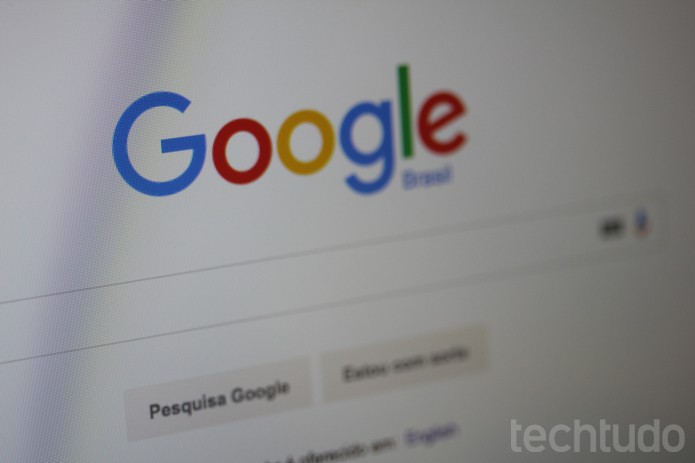 Google registra gravações de voz; veja como apagar (Foto: Melissa Cruz/TechTudo)
Google registra gravações de voz; veja como apagar (Foto: Melissa Cruz/TechTudo)
Como ouvir e apagar os registros de gravação da voz
Passo 1. Faça login no endereço de histórico do Google (history.google.com);
Passo 2. Clique no ícone de três linhas no canto superior esquerdo da tela;
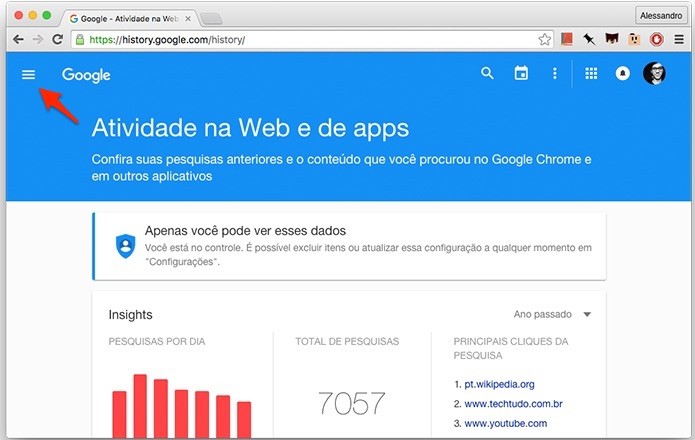 Site do Google reúne todos os seus registros de pesquisa (Foto: Reprodução/Alessandro Junior)
Site do Google reúne todos os seus registros de pesquisa (Foto: Reprodução/Alessandro Junior)
Passo 3. Em seguida, selecione o item “Atividade de voz e áudio”;
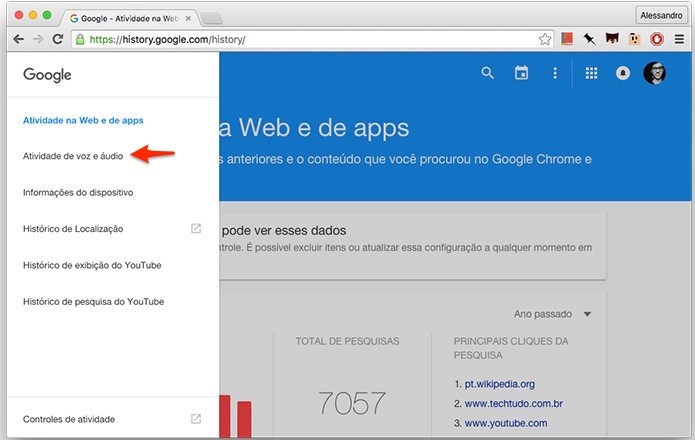 Esse menu levará aos registros de voz (Foto: Reprodução/Alessandro Junior)
Esse menu levará aos registros de voz (Foto: Reprodução/Alessandro Junior)
Passo 4. Navegue pelos registros salvos e clique na caixinha para marcar aqueles que você quer excluir;
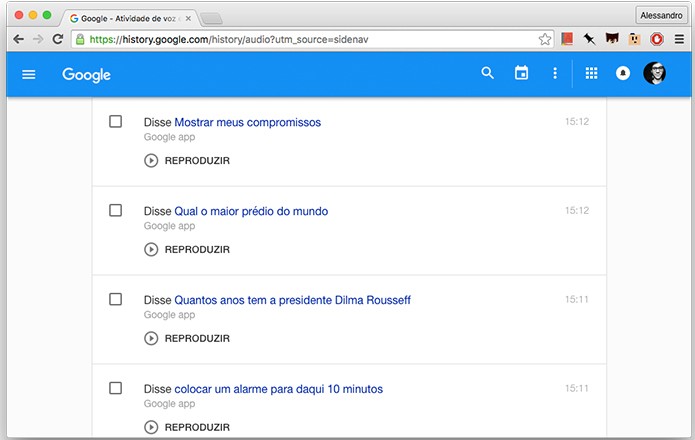 Você pode ouvir o histórico armazenado (Foto: Reprodução/Alessandro Junior)
Você pode ouvir o histórico armazenado (Foto: Reprodução/Alessandro Junior)
Passo 5. No topo da página, clique no botão “Excluir”, depois confirme a ação.
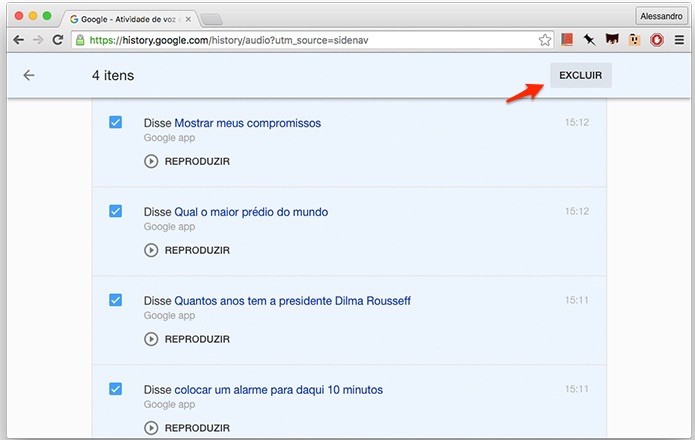 Segundo o Google, apenas você tem acesso a esse histórico (Foto: Reprodução/Alessandro Junior)
Segundo o Google, apenas você tem acesso a esse histórico (Foto: Reprodução/Alessandro Junior)
Como desativar os registros de gravação da voz
Passo 1. Faça login no mesmo endereço (history.google.com). Em seguida, clique no ícone de três linhas, no canto esquerdo superior;
Passo 2. Selecione o item “Atividade de voz e áudio”. Depois disso, clique no botão de opções da página (três pontos) no canto superior direito;
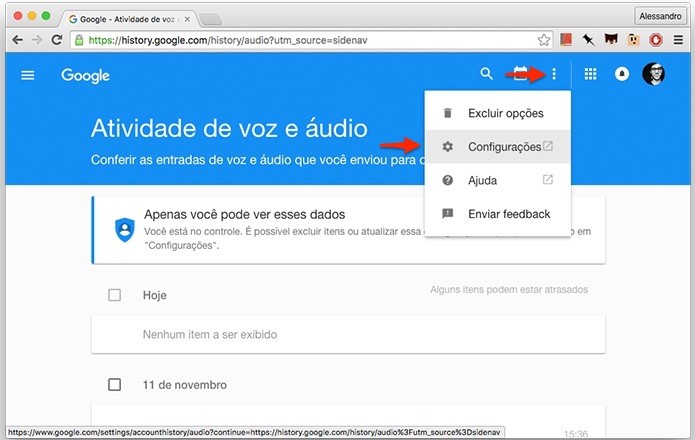 É possível desativar futuros registros pelas Configurações. (Foto: Reprodução/Alessandro Junior)
É possível desativar futuros registros pelas Configurações. (Foto: Reprodução/Alessandro Junior)
Passo 3. Clique na chave azul do lado direito. Depois disso, clique no botão “Pausar” na caixa que irá surgir.
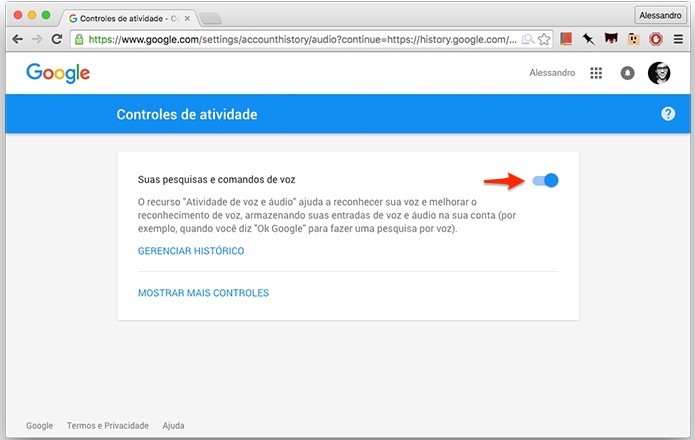 Depois de clicar no ícone azul, uma caixa com avisos será exibida. Para completar a ação, basta clicar em “Pausar”. (Foto: Reprodução/Alessandro Junior)
Depois de clicar no ícone azul, uma caixa com avisos será exibida. Para completar a ação, basta clicar em “Pausar”. (Foto: Reprodução/Alessandro Junior)
O Google alerta que desativar o recurso pode limitar as funções de pesquisa por voz. Curiosamente, a empresa ainda afirma que pode continuar a coletar e armazenar dados de áudio de maneira anônima.
A justificativa é sempre a mesma: os dados são utilizados para melhorar a performance do reconhecimento dos comandos de voz.
Fonte: TechTudo.

0 comentários:
Os comentários serão moderados antes de publicar! respondo todos, obrigado por comentar.